excel的图标如何设置标题、图例
Posted
tags:
篇首语:本文由小常识网(cha138.com)小编为大家整理,主要介绍了excel的图标如何设置标题、图例相关的知识,希望对你有一定的参考价值。
1、首先打开excel软件,导入需要处理的表格,表格中有一张表格和一个柱状图。
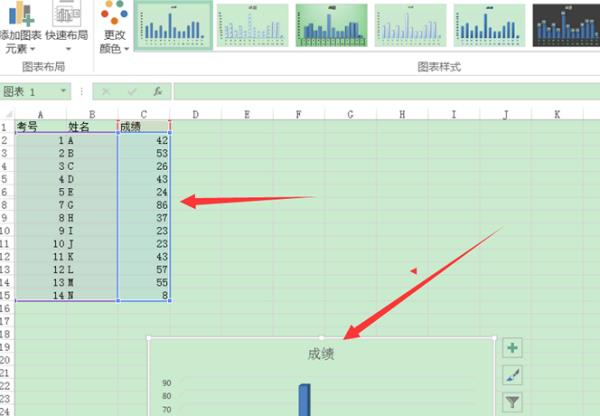
2、选中该图表里的坐标轴,然后点击右侧的“+”按钮。

3、之后给坐标轴标题和图例打钩,打开坐标轴标题和图例的显示。

4、坐标轴标题可以根据自己的情况随意更改,直接双击标题的文本框,在里面输入文字即可更改。

5、当然,图例也可以进行编辑,拖动到指定位置,双击编辑输入文字即可。

材料/工具:excel2010
1、打开excel工作簿,然后选中图表中的图例,然后右击鼠标在弹出的快捷菜单中选择“设置图例格式”选项

2、弹出的“设置图例格式”对话框,单击“填充”选项卡,选中其右侧的“纯色填充”单选按钮,单击“颜色”下拉按钮,在其弹出的颜色面板中选择一种颜色
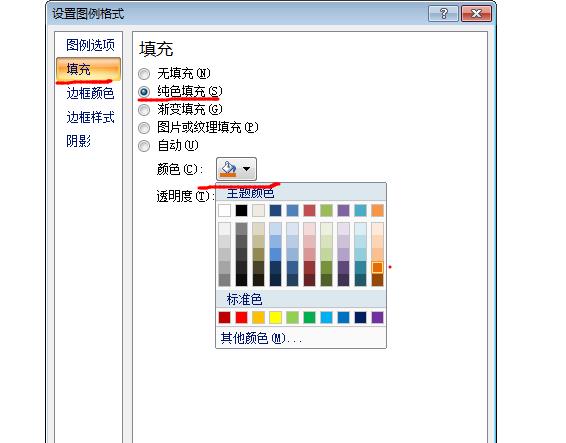
3、切换到“边框颜色”选项卡,选中“实线”单选按钮,单击“颜色”下拉按钮,在其弹出的颜色面板中选择一种颜色

4、最后我们单击“关闭”按钮,返回到工作表编辑区域,就可以看到刚才我们设置的excel图表图例效果了
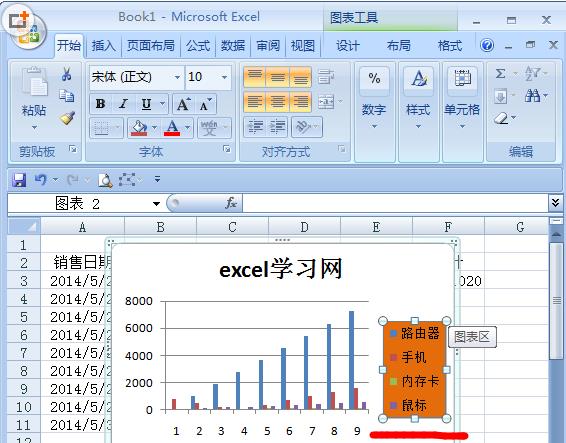
1、首先打开excel表格,根据表格中的数据插入一张图表,需要对图例进行设置,以改变其位置举例,可以看到此时图例的位置在图表的正下方。
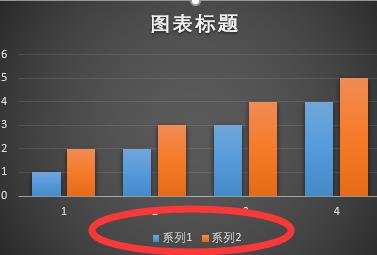
2、然后选中“图例”位置,点击鼠标右键,在弹出的选项中选择“设置图例格式”。

3、即可在表格右侧的页面中打开“图例选项”,可以根据需要设置图例所在的位置,例如选择“靠上”。

4、即可在图表中看到实时更改的样式,图例已经被更改到上方显示了。
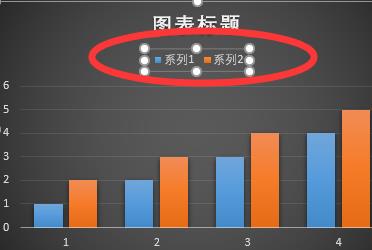
步骤1、打开Microsoft Office Excel 2007,输入基础数据,如下图所示,然后点击顶部菜单栏上的“插入”菜单,选择对应的图表类型,此处选择插入三维堆积柱形图,参见下图:

步骤2、鼠标左键点击“选择数据”,然后拖动鼠标左键来选择对应的数据区域;

步骤3、松开鼠标左键,即可生成如下所示图表,但该图表是没有标题信息的;

步骤4、点击顶部菜单栏上的“布局”菜单,然后点击下方工具栏上的“图表标题”即可设置标题的位置,以及修改标题信息,参见下图所示:

步骤5、根据自己需要修改标题信息后的最终的效果如下图所示:

步骤6、对于Microsoft Office Excel 2013则无需另外设置“图表标题”,在生成图标的同时即可同步生成标题栏,根据需要修改标题信息即可,见下图:

Echarts 基本设置 设置图表位置
参考技术A 在 Echarts 文档中查找设置图标位置,设置条形图的位置,设置饼状图的位置,找到很艰辛。以上是关于excel的图标如何设置标题、图例的主要内容,如果未能解决你的问题,请参考以下文章
如何在 Flutter 中更改 SfCircularChart() 中的图例图标
如何更改饼图中的图例图标,我使用的是 charts_flutter 0.9.0